Beberapa orang mungkin berpikir bahwa mentransfer data dari Android ke iPhone adalah tugas yang sangat sulit. Bukan rahasia lagi bahwa iPhone bekerja dengan sistem operasi iOS. Itu tidak mengenali banyak format Android. Namun, jika Anda bertindak dengan benar, tugas tersebut tidak akan menimbulkan masalah.
Artikel ini akan memberi tahu Anda cara mentransfer kontak dari Samsung ke iPhone. Apa yang perlu diketahui oleh setiap pemilik ponsel "Android" dan "apple" tentang prosedur ini? Apakah benar-benar mungkin untuk mentransfer kontak dan data lain dengan mudah dari satu sistem operasi seluler ke sistem operasi seluler lainnya?
Apa yang Anda butuhkan
Ya. Padahal, mentransfer kontak dari smartphone ke smartphone bukanlah hal yang merepotkan. Apalagi dengan persiapan yang tepat.
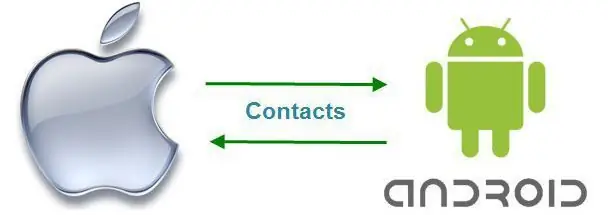
Jika Anda ingin tahu cara mentransfer kontak dari Samsung ke iPhone, maka Anda harus menyiapkan beberapa perangkat dan data terlebih dahulu. Tentang apakah ini? Ya, untukberhasil mentransfer kontak ke telepon "apel", Anda perlu memperoleh komponen-komponen berikut:
- Ponsel Samsung untuk digunakan;
- iPhone;
- Akun Google.
Pada prinsipnya, tidak ada lagi yang dibutuhkan. Perangkat seluler harus terhubung ke Internet. Tanpa itu, tidak mungkin mewujudkan ide itu. Bagaimana cara mentransfer kontak dari Samsung ke iPhone?
"Android" dan "Google"
Langkah pertama adalah menyinkronkan sistem operasi Android dengan Google. Melakukan ini lebih mudah daripada yang terlihat. Bahkan pengguna pemula akan dapat mengatasi tugas ini. Bermasalah untuk mentransfer kontak dari Android ke iPhone tanpa sinkronisasi.

Diusulkan untuk melanjutkan sebagai berikut:
- Nyalakan ponsel Samsung Anda.
- Buka menu fungsi. Pilih "Pengaturan" di dalamnya.
- Buka bagian "Akun".
- Pilih baris berlabel Google di jendela yang muncul.
- Masukkan data dari akun Google Anda. Ini adalah alamat email dan kata sandi untuk masuk. Jika sinkronisasi sudah dibuat, cukup tentukan profil yang sesuai.
- Klik tombol "Sinkronkan Kontak".
- Tunggu sebentar.
Selesai! Setelah prosedur selesai, kontak dari ponsel Samsung (Android) akan disinkronkan dengan akun Google. Biasanya, durasi operasi tergantung pada ukuran buku telepon.perangkat.
iPhone dan Google
Bagaimana cara mentransfer kontak dari Samsung ke iPhone? Jika sinkronisasi data antara Google dan Android dibuat, Anda dapat melanjutkan. Langkah selanjutnya adalah membuat koneksi iPhone-Google. Sebagai hasil dari tindakan ini, kontak baru akan muncul di ponsel apel.
Apa yang perlu dilakukan? Cukup mengikuti instruksi kecil. Itu terlihat seperti ini:
- Luncurkan iPhone. Tunggu hingga siap bekerja.
- Kunjungi menu utama gadget. Klik "Pengaturan".
- Buka bagian "Surat, alamat, kalender".
- Klik tombol "Tambah akun"-"Lainnya"-CardDAV.
- Di jendela yang muncul, ketik data dari email yang digunakan sebelumnya di "Google". Anda akan memerlukan kata sandi dan alamat yang tepat. Penting bahwa di bagian "Server" ada tulisan "google.com".
- Klik "Selanjutnya".
Tindakan ini cukup untuk mentransfer informasi dengan cepat dari satu ponsel ke ponsel lainnya. Bagaimana cara mentransfer kontak dari Samsung ke iPhone? Setelah semua langkah di atas selesai, Anda harus menutup pengaturan dan membuka bagian "Kontak". Data akan dibaca dari Android. Buku telepon iPhone akan diisi ulang dengan kontak baru.
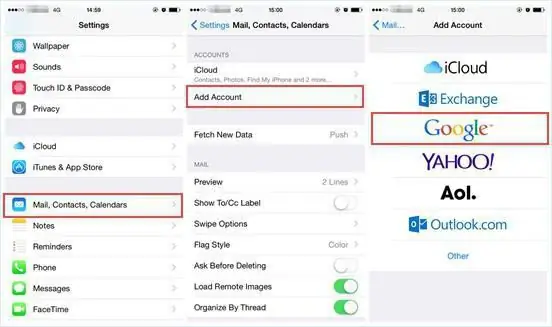
Kesalahan sinkronisasi
Terkadang algoritme tindakan yang diusulkan tidak berfungsi. Apa yang harus dilakukan ketikakesalahan dan kegagalan sinkronisasi?
Cukup untuk memeriksa koneksi telepon yang benar. Untuk melakukan ini, Anda harus kembali ke bagian "Surat, kalender, alamat" di iPhone. Di sini Anda perlu membuka pengaturan transfer data dan melihat bidang SSL. Jika port 443 ditulis dalam baris, disarankan untuk menggunakan metode transfer kontak yang berbeda (akan dibahas nanti). Biasanya SSL terisi secara otomatis. Jika ini tidak terjadi, Anda perlu menulis 443 di baris yang sesuai dan menyimpan perubahannya. Setelah itu, pengguna harus mengikuti petunjuk yang disarankan sebelumnya.
Tidak sinkron
Tapi bukan itu saja! Anda dapat mentransfer data dari ponsel Samsung (Android) dengan cara lain. Ini ditawarkan oleh Apple. Solusinya ditemukan pada tahun 2015. "Apple" menghadirkan kepada pengguna sebuah program yang disebut Pindah ke iOS. Aplikasi ini ditujukan untuk transisi cepat ke perangkat "apel" dari sistem operasi Android.
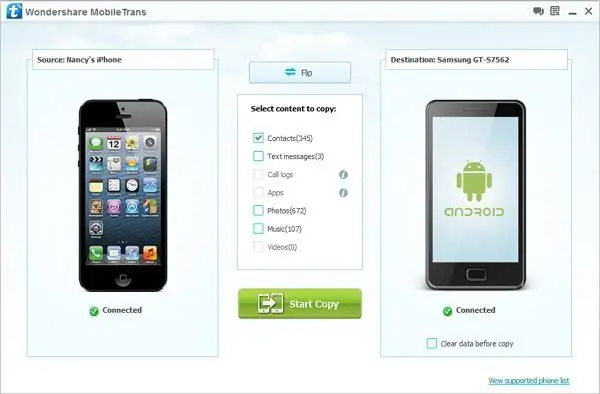
Bagaimana cara mentransfer kontak dari Samsung ke iPhone? Algoritma tindakan dalam kasus ini akan terlihat seperti ini:
- Unduh aplikasi Pindah ke iOS di ponsel Android Anda.
- Hubungkan iPhone dan Samsung ke Wi-Fi.
- Buka bagian "Pengaturan" - "Program dan data" di iPhone.
- Buka Pindah ke iOS di Android. Klik tombol "Lanjutkan" dan setujui peringatan tersebut.
- MasukPonsel Samsung memiliki kode transfer data khusus. Ini akan muncul di layar iPhone setelah langkah sebelumnya.
- Klik "Selanjutnya".
- Perangkat akan disinkronkan. Setelah itu, pemilik smartphone akan diminta untuk memilih data yang akan ditransfer. Anda perlu memberi tanda di seberang baris "Kontak".
Yang tersisa sekarang adalah menunggu sebentar. Pertukaran data antar ponsel akan dimulai. Kami berharap pertanyaan tentang cara mentransfer kontak dari Samsung ke iPhone tidak lagi menyulitkan Anda.






